
Fiecare iPhone vândut are cel puțin un an de garanție în U.S., cu alte jurisdicții cum ar fi E.U. și Australia a ridicat până la doi ani. Puteți verifica când garanția iPhone-ului expiră chiar în aplicația de setări.
Cum să verificați starea de garanție în Setări
Puteți verifica starea de garanție a iPhone-ului utilizând aplicația Setări. Acest lucru vă va spune dacă sunteți acoperit de garanția limitată de bază, AppleCare +. sau dacă acoperirea dvs. a expirat.
Pentru a verifica, apuca iPhone-ul și lansați aplicația Setări, apoi apăsați "General".
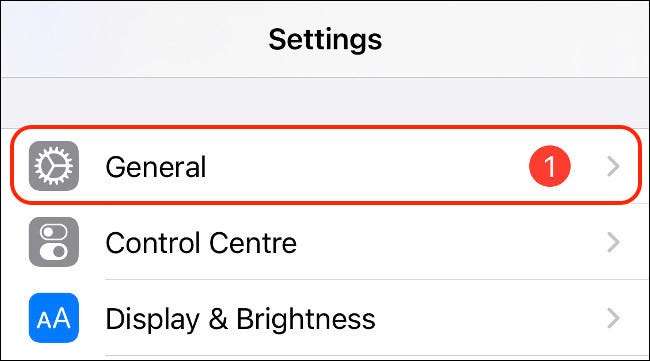
De aici, atingeți "Despre".
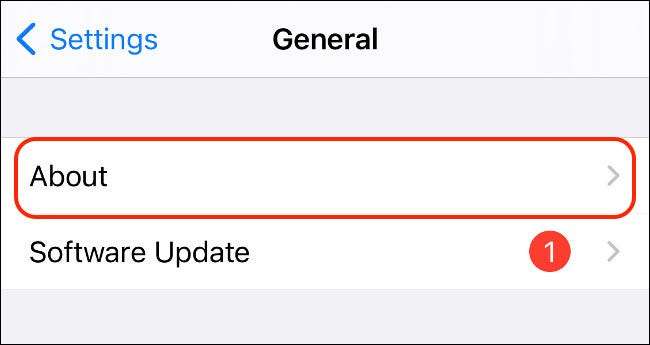
Ar trebui să găsiți o opțiune între "numărul de serie" și "rețea" care descrie starea actuală de garanție. Atingeți-l pentru a vedea mai multe informații.

Această opțiune va spune fie că "garanție limitată", "AppleCare +" sau "acoperirea a expirat". În ecranul următor, veți vedea data de expirare pentru orice acoperire pe care o aveți.
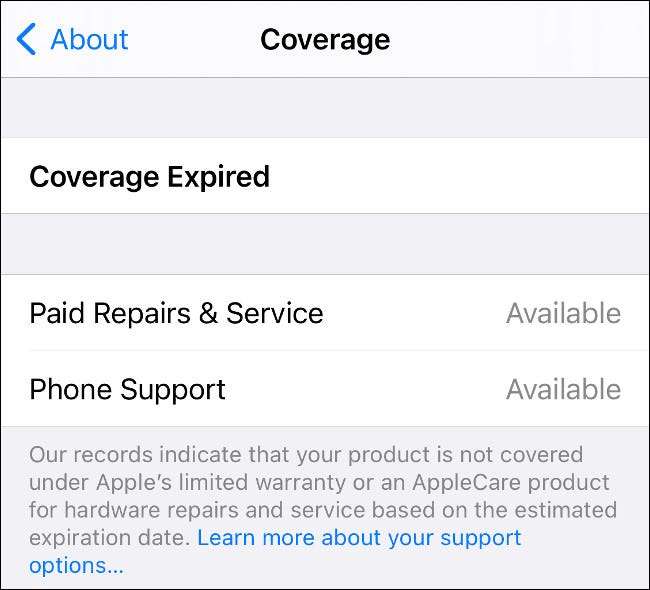
Dacă dispozitivul dvs. nu mai este acoperit, este posibil să puteți obține încă reparații și asistență telefonică de la Apple, care va fi listată pe acest ecran. De asemenea, trebuie să găsiți un link către aplicația de asistență Apple pentru obținerea ajutorului.
Cum să verificați garanția pe site-ul Apple
Dacă preferați să vă verificați acoperirea folosind site-ul Apple, puteți face acest lucru pentru aproape orice dispozitiv Apple la Verificați codul de verificare.Apple.com. . Deschideți site-ul web într-un browser, apoi introduceți numărul de serie pentru dispozitivul pe care încercați să îl verificați în casetă.
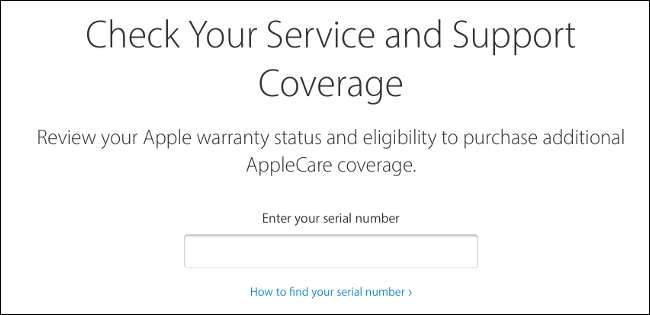
Pe un iPhone sau iPad, puteți găsi numărul de serie în Setări & GT; Despre & GT; General. Atingeți câmpul "Numărul de serie" și va apărea o opțiune "Copiere". Atingeți-vă pe acesta și puteți lipi numărul de serie în casetă ( sau lipiți-l dintr-un Mac Linked ) in schimb.
Pentru a vă verifica Mac, faceți clic pe logo-ul Apple din colțul din stânga sus al ecranului și alegeți "Despre acest Mac". Numărul de serie va fi listat sub hardware-ul dvs. și îl puteți copia așa cum ați trimite textul pe o pagină web.
Dar ce cu alte dispozitive legate, accesorii, airproduri și altele asemenea? Dacă le-ați asociat cu iPhone, veți putea să le găsiți în aplicația de setări. Lansați setările, apoi apăsați pe numele dvs.
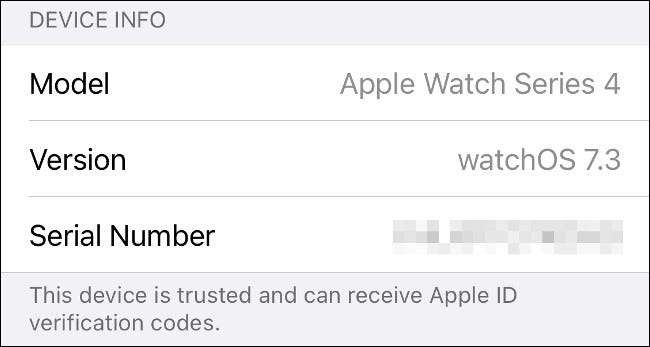
Derulați în jos la lista de dispozitive legate. Acest lucru ar putea include căști de la avioane și bătăi, ceasul Apple, Homepod și Homepod Mini, Apple TV și chiar Mac. Fiecare dispozitiv are numărul său de serie listat, pe care îl puteți atinge pentru a copia.
Înțelegerea a ceea ce este acoperit de garanția dvs.
Garanția limitată a Apple de un an acoperă defectele producătorului, inclusiv performanțele sau defectele slabe ale bateriei care apar din utilizarea regulată. Nu acoperă daune accidentale, cum ar fi un ecran cracat cauzat de o picătură. Apple va verifica anumiți marcaje (cum ar fi benzi care detectează umiditatea în interiorul șasiului) pentru a determina dacă eventualele daune au fost cauzate de eroarea utilizatorului.
AppleCare +. Oferă o acoperire suplimentară, inclusiv două incidente de daune accidentale, timp de doi ani. Costurile variază în funcție de dispozitiv, cu iPhone 12 pro mai scump costând 200 $ (270 USD cu protecție împotriva pierderilor) și standardul iPhone 12 costând $ 150 (220 $ cu protecție împotriva pierderilor).
Fiecare plan AppleCare + vă acoperă pentru două incidente de daune accidentale. Dacă vă rupeți ecranul, atunci va trebui să plătiți o taxă de serviciu de 29 USD. Pentru alte daune, taxa ajunge până la 99 USD. Ar putea fi meritat să verificați dacă aveți deja Conținutul de asigurare sau acoperire cu cardul dvs. de credit care pot, de asemenea, să acopere incidentele ca acestea.







